Windows 11开机密码如何设置?Win1设置开机密码的办法步骤
- 浏览:
- |
- 更新:
Win11开机密码怎么设置?现在很多用户为了保护电脑的隐私安全,一般都会给电脑设置开机密码。相信在座的还有部分用户不清楚设置开机密码的具体步骤,针对这一情况,今天小编就来和大家聊一聊Win11开机密码怎么设置?我们一起来看看吧。
Win1设置开机密码的方法步骤:
1、首先点击系统桌面中间的开始,然后点击设置。
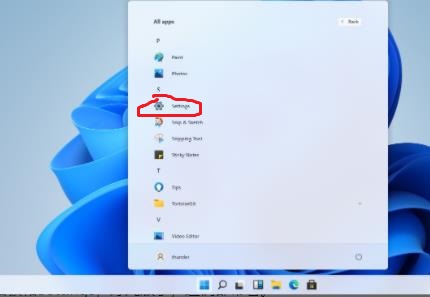
2、进入设置界面后点击账户。
3、随后选择左侧任务栏中的登录选项。
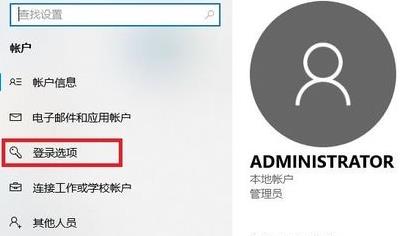
4、选择右侧的密码进行设置。
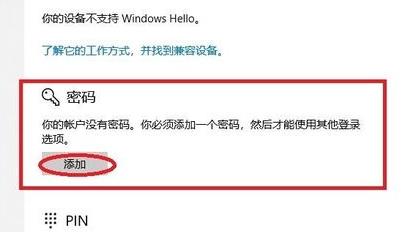
5、输入两次自己设置好的密码并点击下一步。
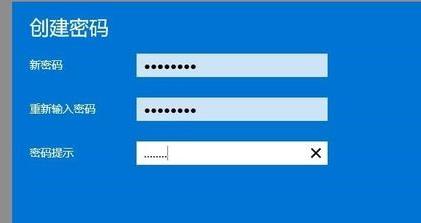
6、最后点击完成即可成功进行设置。
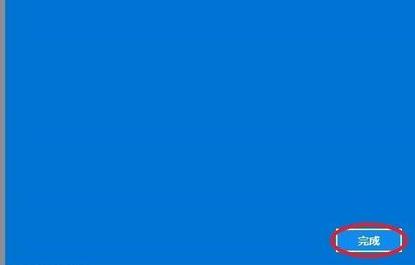
热门教程
- 1 深度技术 Windows 7 64专业版
- 2 Windows 10纯净版原版镜像下
- 3 雨林木风 GHOST Windows 10 6
- 5 中关村 x86 Windows 7旗舰版系
- 6 Windows7 64位系统纯净版|系
- 7 Windows10专业版镜像下载|
- 8 中关村32位Windows 7旗舰版系
- 9 Windows 10 LTSC 专业旗舰版下
- 10 番茄花园Windows 7旗舰版|
- 11 雨林木风 Windows 10 64位 精
- 1 电脑城 GHOST Windows 10专业版
- 2 雨林木风Windows10 专业版
- 3 系统之家Windows 10 1909经典
- 5 系统之家 Windows 10_20H2 x6
- 6 深度技术系统(Windows 10 2
- 7 2020新版Windows 10纯净版_I
- 8 系统之家WINDOWS 10 游戏专业
- 9 雨林木风 Windows 10专业版
- 10 系统之家 Windows 10专业版
- 11 系统之家GHOST Windows 10专业


